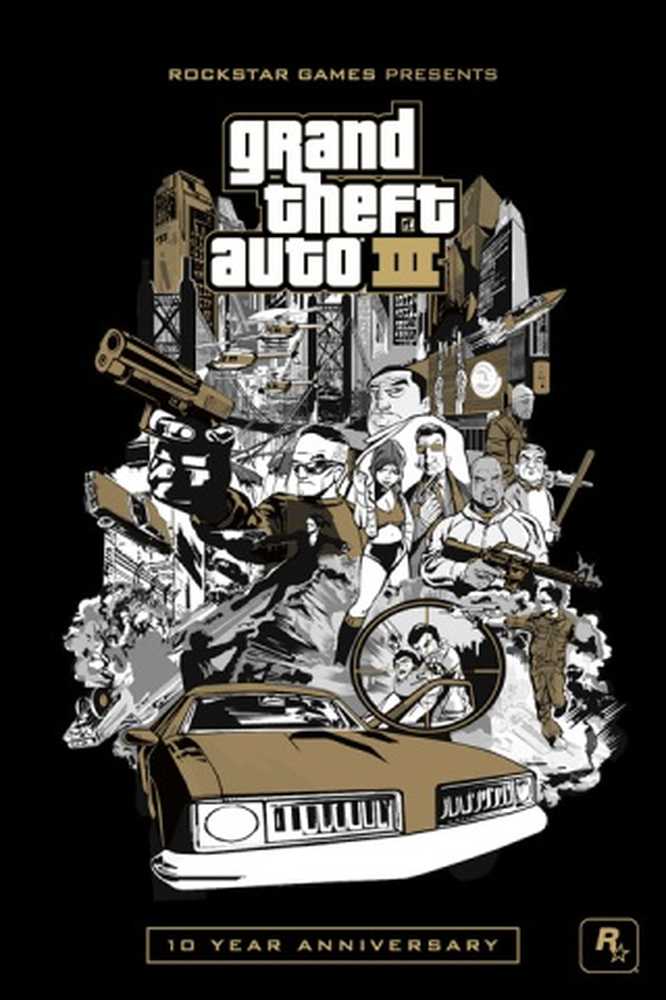RogueKiller Anti-Malware är ett kraftfullt gratis verktyg för Windows PC
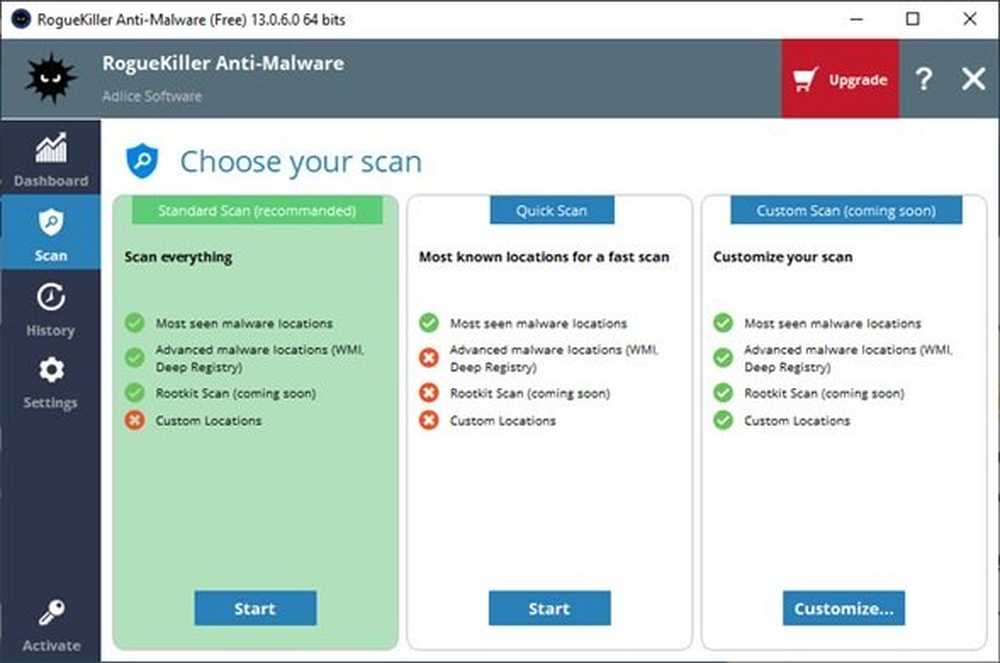
Med beroendet av datorer som ökar varje dag vi står inför också hot som skadlig programvara som kan förstöra nästan all data på din dator. Så, hur hanterar du malware? Ett av de bästa sätten är att använda ett anti-malware verktyg, och det är här RogueKiller kommer till hands.
RogueKiller, som namnet antyder, är ett kraftfullt gratis anti-malware verktyg för Windows PC som kan ta bort både generisk malware och andra avancerade hot som maskar, rootkits och rogues. Det upptäcker även potentiellt oönskade program (PUP) samt potentiellt oönskade modifieringar till operativsystemet (PUM).
Nedan är en lista över funktioner som RogueKiller är byggd med:
RogueKiller Anti-Malware för Windows
Skriven i C ++ skannar RogueKiller skadlig kod med hjälp av olika tekniker som heuristik och signaturfinnande. Dess inbyggda funktioner inkluderar:
- Dödar skadliga program och tjänster
- Droppar skadliga DLL från löpande processer
- Upptäcker och dödar dolda skadliga program
- Hitta och ta bort skadliga autostart-poster
- Hitta och ta bort Registry hijacks
- Master Boot Record (MBR), upptäcker och tar bort kapslade DNS- och värdposter (HOSTS-fil).
Installationsfilen för 64-bitars Windows-version är endast cirka 32 MB. Så, du kommer att kunna ladda ner det snabbt. Post nedladdning, välj "Installer 32/64 bitar alternativet som visas nedan,

Du kommer då att bli ombedd att ange licensinformationen som visas nedan. Den fria versionen kräver inget köp, så du behöver inte oroa dig för detsamma. Välj bara "Nästa" och fortsätt till Dashboard.

instrumentbräda
I instrumentpanelen finns en snabb överblick av systemet och berättar om a skanning körs. Under fliken Dashboard finns det andra flikar som Skanna, Historik och Inställningar.

Hur man skannar
Klick "Start"Fliken bredvid Skanna redo på instrumentbrädan (visas ovan) eller fliken Skanna och du kommer att bli ombedd att välja skanningstyp som visas nedan. Välj mellan Standard Scan och Snabbsökning.
- Standardläget är det föredragna läget; den skannar allt med hjälp av interna regler för att optimera runtime (~ 30 min).
- Snabbsökning är det snabbaste läget (~ 1 mn), Det kommer endast att skanna de mest sannolika platserna för malwareinfektioner.
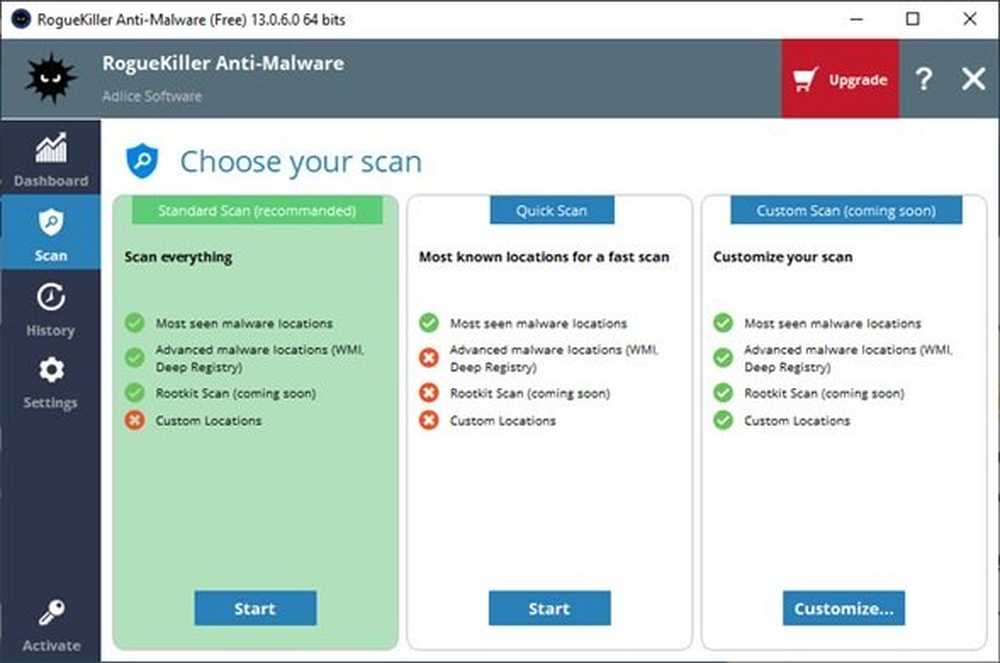
Medan en skanning pågår kan du se framstegen och pausa eller avbryta skanningen. Du kan också veta vad som redan har hittats genom att titta på fliken "Resultat".
Under en skanning kan inget element väljas eller ändras.
Efter att skanningen är klar kan du inspektera och välja de element som ska tas bort på fliken Resultat. Välj eller avmarkera objekten till dina behov, och klicka på "Ta bort" -knappen för att starta borttagningen.
inställningar

I inställningsavsnittet kan du ändra följande inställningar. Vissa inställningar kan dock vara inaktiverade i den fria versionen.
- Idrifttagning: Starta programvaran när maskinen startar
- Telemetri: Skicka anonyma användardata till vår server
- Tema: Programmets tema (klart, mörkt, naket)
- Språk: Programvaruspråk som ska användas
- Proxy: Proxy URL (om någon)
- Agent: Agentkonfiguration (om det behövs)
Knappen "Standardinställningar" återställer alla värden till standard.
Historia

Historien innehåller händelser som hände tidigare.
Under historien hittar du rapporter och Karantän.
rapporter
I Rapporter hittar du gamla rapporter (skanning och borttagning). De sorteras senast senast, så det är enkelt att navigera och hitta din senaste scanningsrapport. Rapporter kan öppnas med ett dubbelklick eller med hjälp av snabbmenyn. Du kan också ta bort rapporterna som du inte vill behålla.
Karantän
Under karantän hittar du objekt som säkerhetskopierades under borttagandet. De är krypterade på ett sätt som bara mjukvaran kan återställa. I det här avsnittet kan du lista alla karantänerade objekt och återställa dem om det behövs.
Slutsats
RogueKiller är ett enkelt att använda Anti-Malware verktyg för alla Windows-användare. Det tar bort misstänkta program från datorn effektivt så att andra (liknande) verktyg kan missa. För att hålla skadlig programvara kvar, se till att du kör RogueKiller en gång i taget och förvara dina data. Det är en aggressiv scanner så se till att du går igenom resultaten innan du blivit blind. För att ladda ner RogueKiller, besök här. Bra att använda den fria versionen som en andra opinion on demand-scanner.